录屏怎么把屏幕声音录进去苹果手机 iPhone录屏时如何同步录制外部声音
更新时间:2023-09-26 09:58:16作者:relsound
录屏怎么把屏幕声音录进去苹果手机,在现今数字化的时代,录屏已成为许多人分享操作过程和经验的常用方式,对于苹果手机用户而言,录屏时却面临一个令人头痛的问题——如何将屏幕声音与外部声音同步录制?众所周知iPhone自带的录屏功能只能录制屏幕上的图像,而无法捕捉到外部声音。不用担心本文将为大家介绍一些实用的方法,帮助你解决这一问题。无论是教学视频,还是游戏操作演示,你都能通过这些技巧将声音和画面完美结合,让你的录屏作品更加生动有趣。
具体步骤:
1.iPhone XS Max解锁以后,手指从屏幕右上角往下滑,调出控制中心;
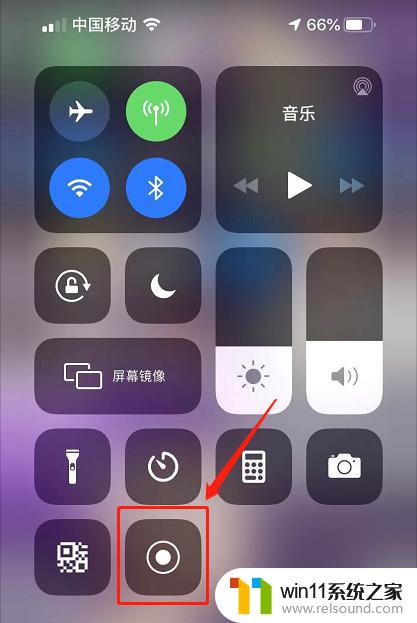
2.用力按压“屏幕录制”按钮,打开二级菜单;
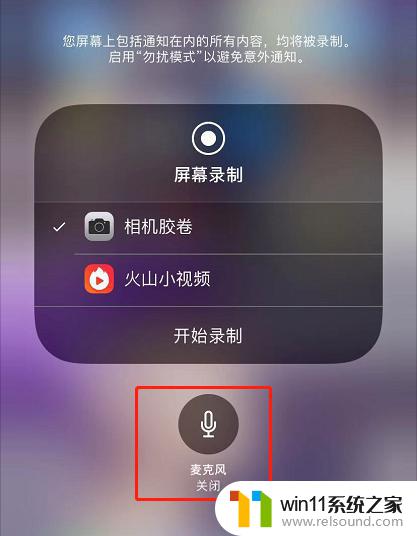
3.点击麦克风图标,将它调整至打开状态。
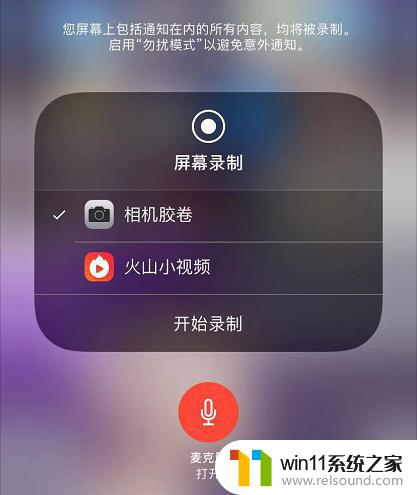
4.点击“开始录制”。
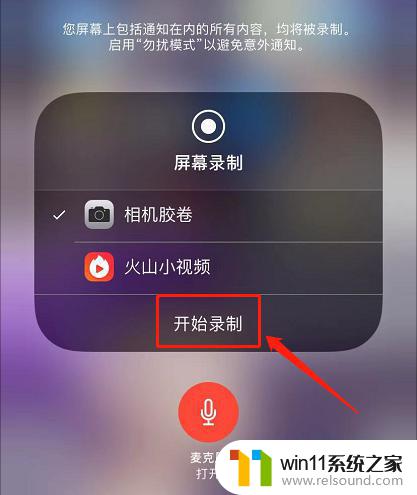
5.倒数3秒以后手机开始录屏。在录屏的同时,还会录入外界的声音,如配音解说。
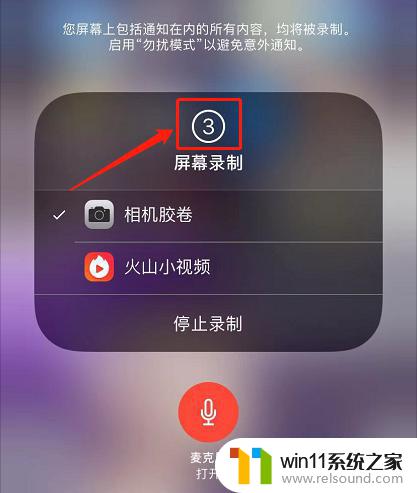
6.如果控制中心里找不到录屏按钮,那就打开iPhone的设置-控制中心-自定控制。点击屏幕录制前的小“+”,将屏幕录制功能添加到控制中心。
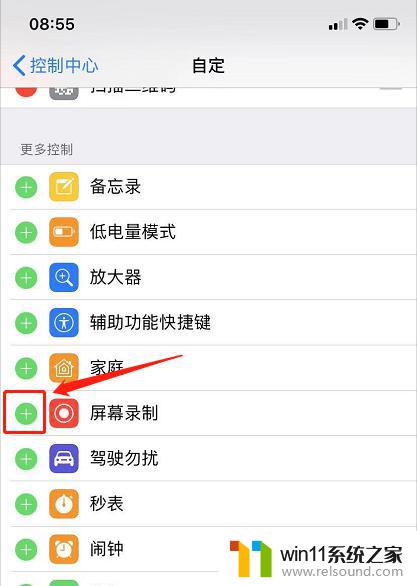
以上就是如何在苹果手机上录制屏幕声音的全部内容,如有不明之处,用户可按照本文的方法进行操作,希望本文能对大家有所帮助。
录屏怎么把屏幕声音录进去苹果手机 iPhone录屏时如何同步录制外部声音相关教程
- 苹果充不进电怎么回事 苹果手机充电充不进去电可能是什么原因
- win10麦克风没声音怎么办 Win10电脑麦克风没声音怎么调节
- 微信消息怎么恢复聊天记录 怎么在微信找回已删除的聊天记录
- qq里面的邮箱在哪里打开 qq邮箱登录步骤
- win10剪贴板在哪里打开快捷键 win10剪贴板历史记录
- 电脑屏幕无信号但主机正常怎么办 主机正常运行但显示器无信号怎么办
- iphone14动态壁纸怎么设置 苹果ios14动态壁纸设置步骤
- win10系统设置锁屏密码 Win10系统锁屏密码设置教程
- 如何下载和安装NVIDIA控制面板的详细步骤指南: 一步步教你轻松完成
- 怎么删除华为手机自带应用 华为手机自带应用软件怎么删除
- 英伟达新一代AI芯片过热延迟交付?公司回应称“客户还在抢”
- 全球第二大显卡制造商,要离开中国了?疑似受全球芯片短缺影响
- 国外芯片漏洞频发,国产CPU替代加速,如何保障信息安全?
- 如何有效解决CPU温度过高问题的实用方法,让你的电脑更稳定运行
- 从速度和精度角度的 FP8 vs INT8 的全面解析:哪个更适合你的应用需求?
- AMD官方确认全球裁员4% 将更多重心投向AI领域,加速技术升级步伐
微软资讯推荐
- 1 英伟达新一代AI芯片过热延迟交付?公司回应称“客户还在抢”
- 2 微软Win11将为开始菜单/任务栏应用添加分享功能,让你的操作更便捷!
- 3 2025年AMD移动处理器规格曝光:AI性能重点提升
- 4 高通Oryon CPU有多强?它或将改变许多行业
- 5 太强了!十多行代码直接让AMD FSR2性能暴涨2倍多,性能提升神速!
- 6 当下现役显卡推荐游戏性能排行榜(英伟达篇)!——最新英伟达显卡游戏性能排名
- 7 微软发布Win11 Beta 22635.4440预览版:重构Windows Hello,全面优化用户生物识别体验
- 8 抓紧升级Win11 微软明年正式终止对Win10的支持,Win10用户赶紧行动
- 9 聊聊英特尔与AMD各自不同的CPU整合思路及性能对比
- 10 AMD锐龙7 9800X3D处理器开盖,CCD顶部无3D缓存芯片揭秘
win10系统推荐